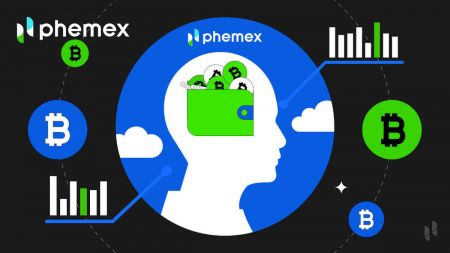Phemex Iniciar sesión - Phemex Spain - Phemex España
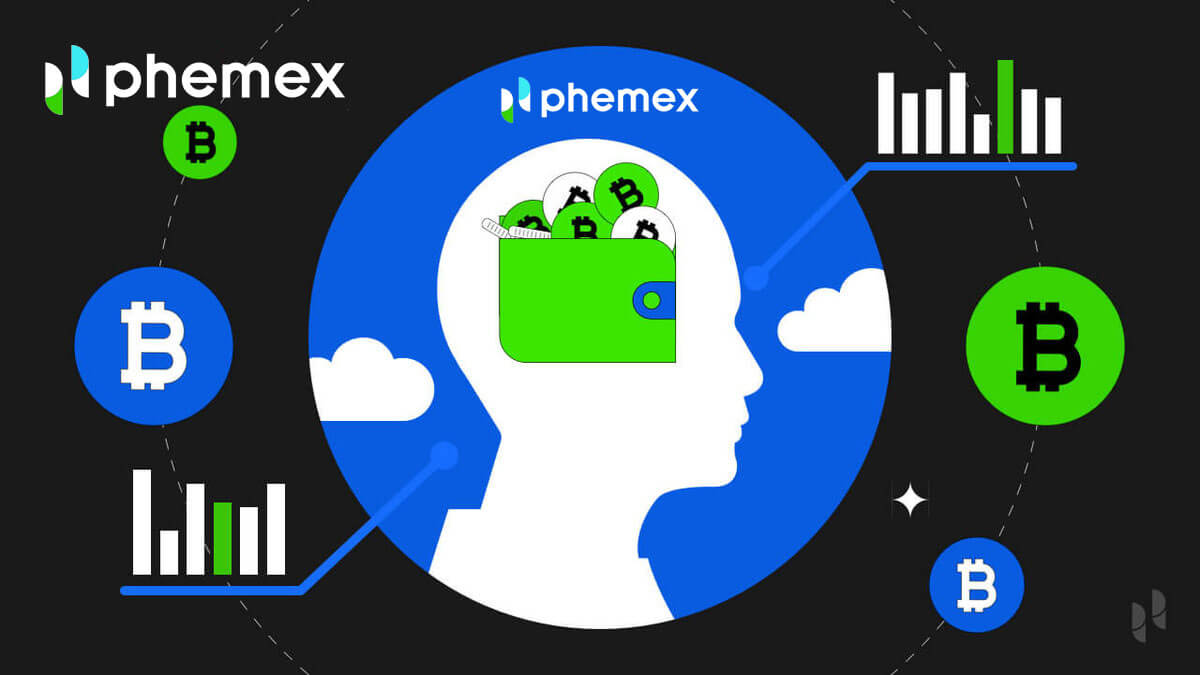
Cómo iniciar sesión en Phemex
Cómo iniciar sesión en su cuenta Phemex
1. Haga clic en el botón " Iniciar sesión ". 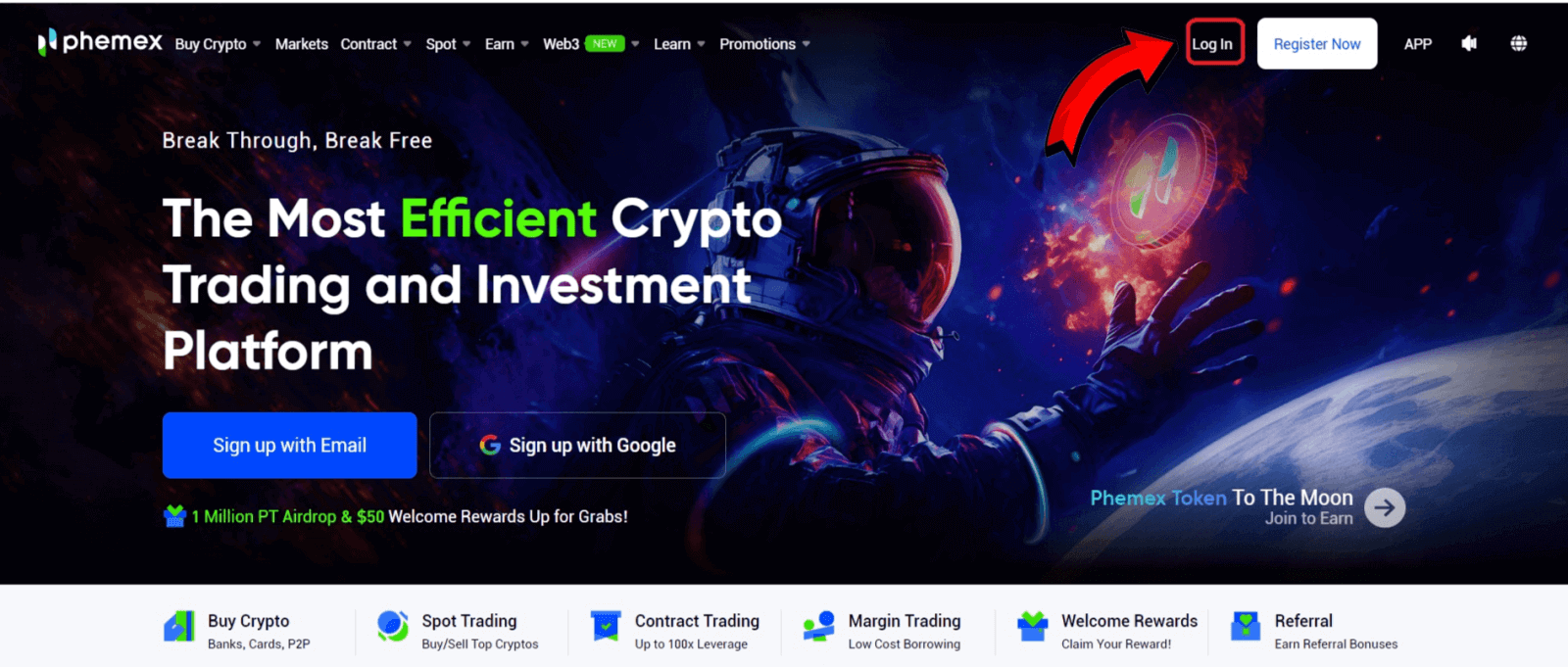
2. Ingrese su correo electrónico y contraseña. Luego haga clic en " Iniciar sesión ". 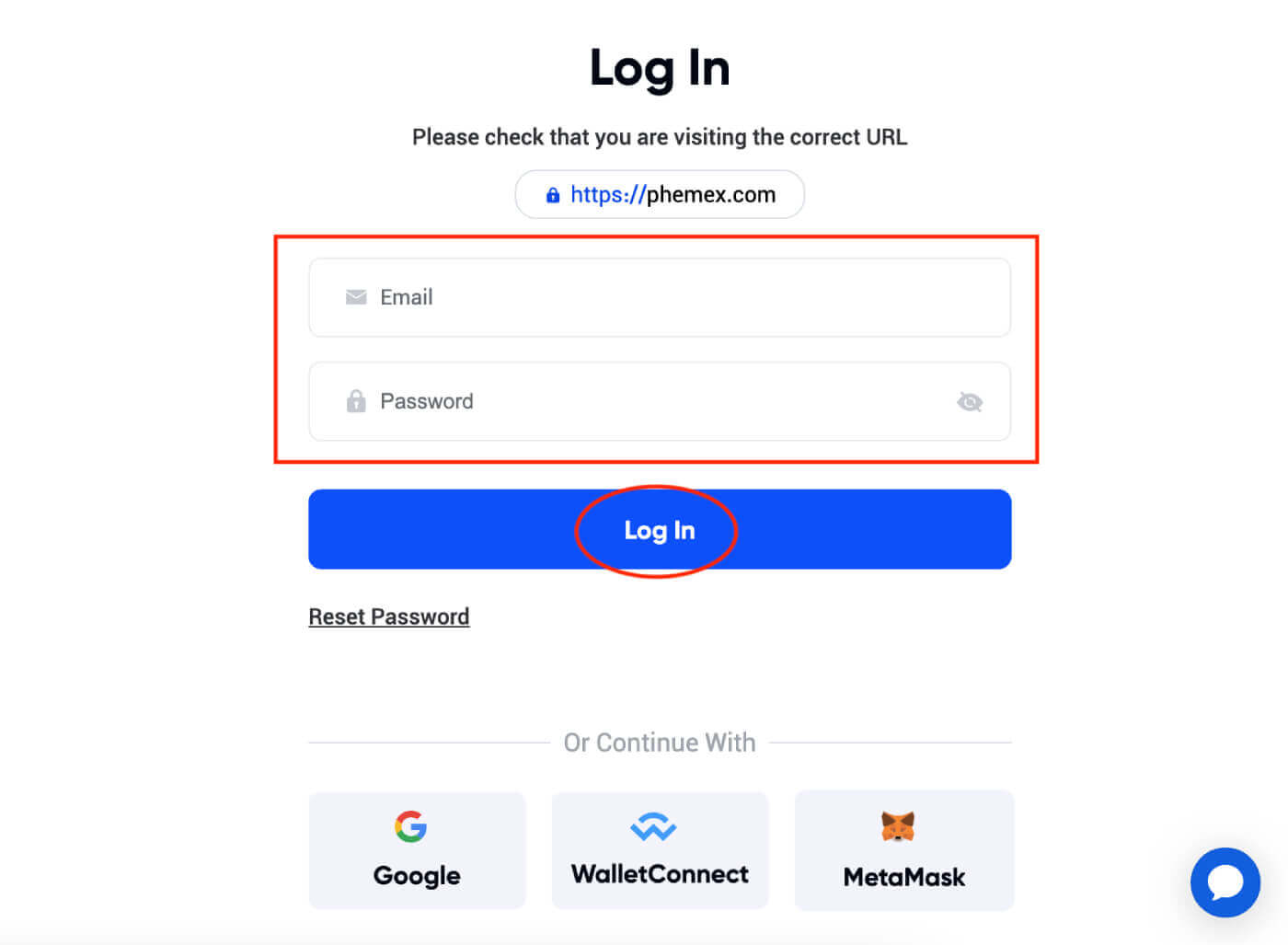 3. Se le enviará una verificación por correo electrónico. Marca la casilla de tu Gmail .
3. Se le enviará una verificación por correo electrónico. Marca la casilla de tu Gmail . 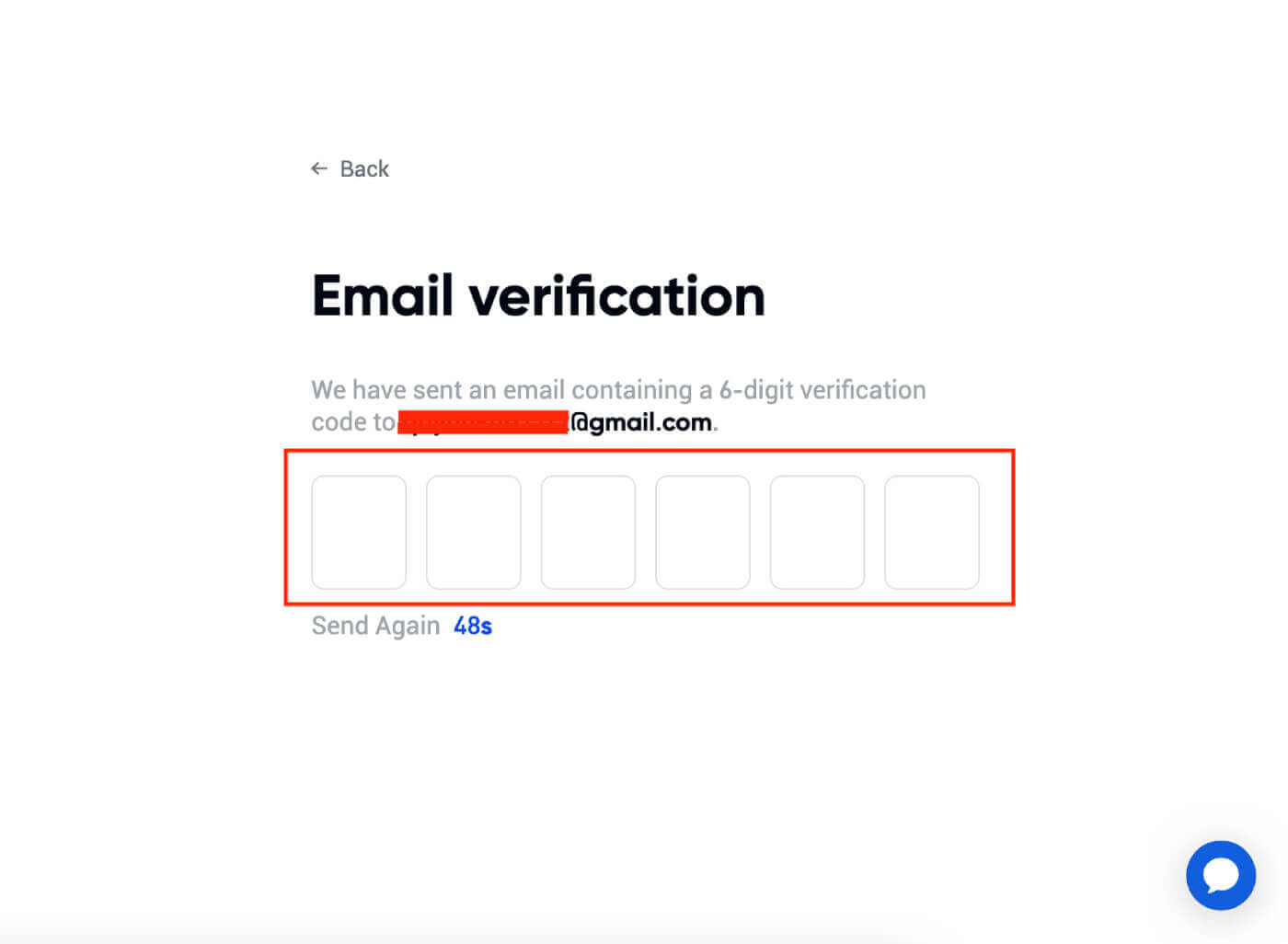 4. Ingrese un código de 6 dígitos .
4. Ingrese un código de 6 dígitos . 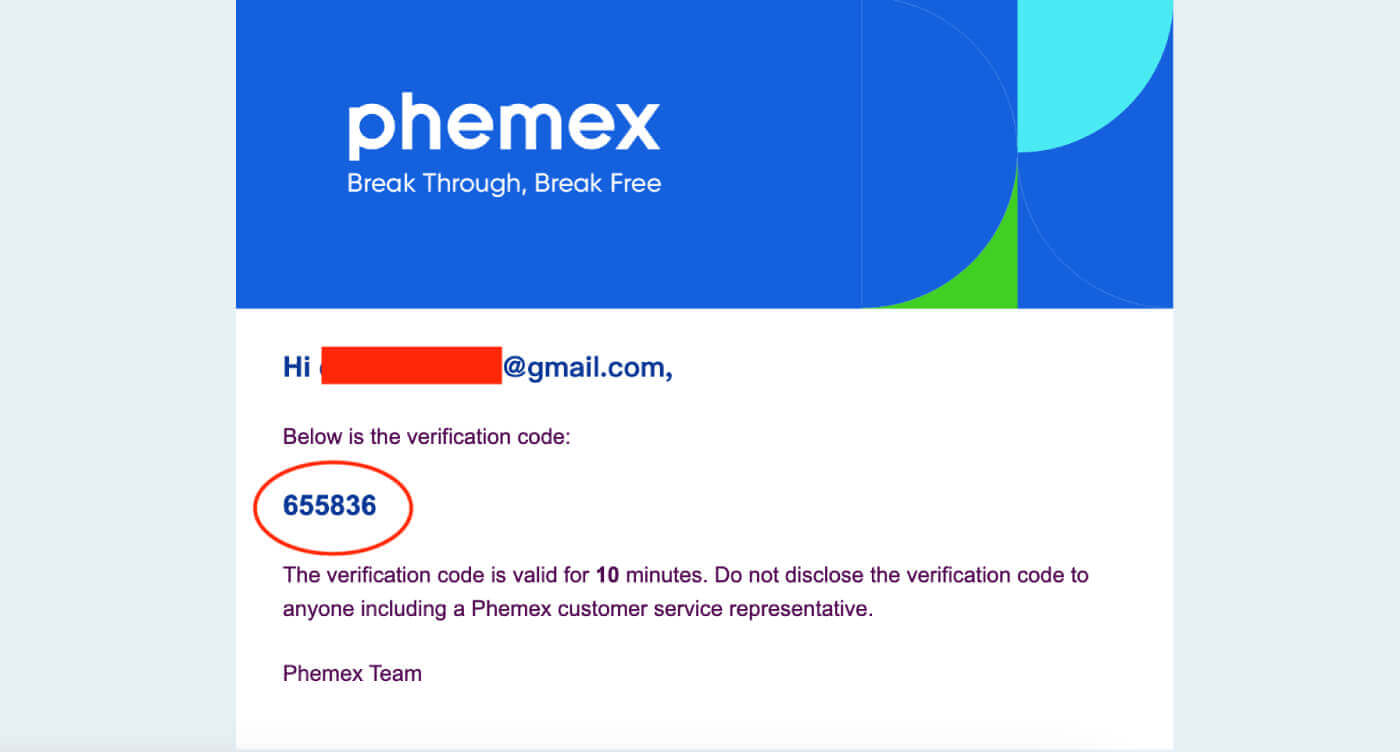
5. Puede ver la interfaz de la página de inicio y comenzar a disfrutar su viaje hacia las criptomonedas de inmediato.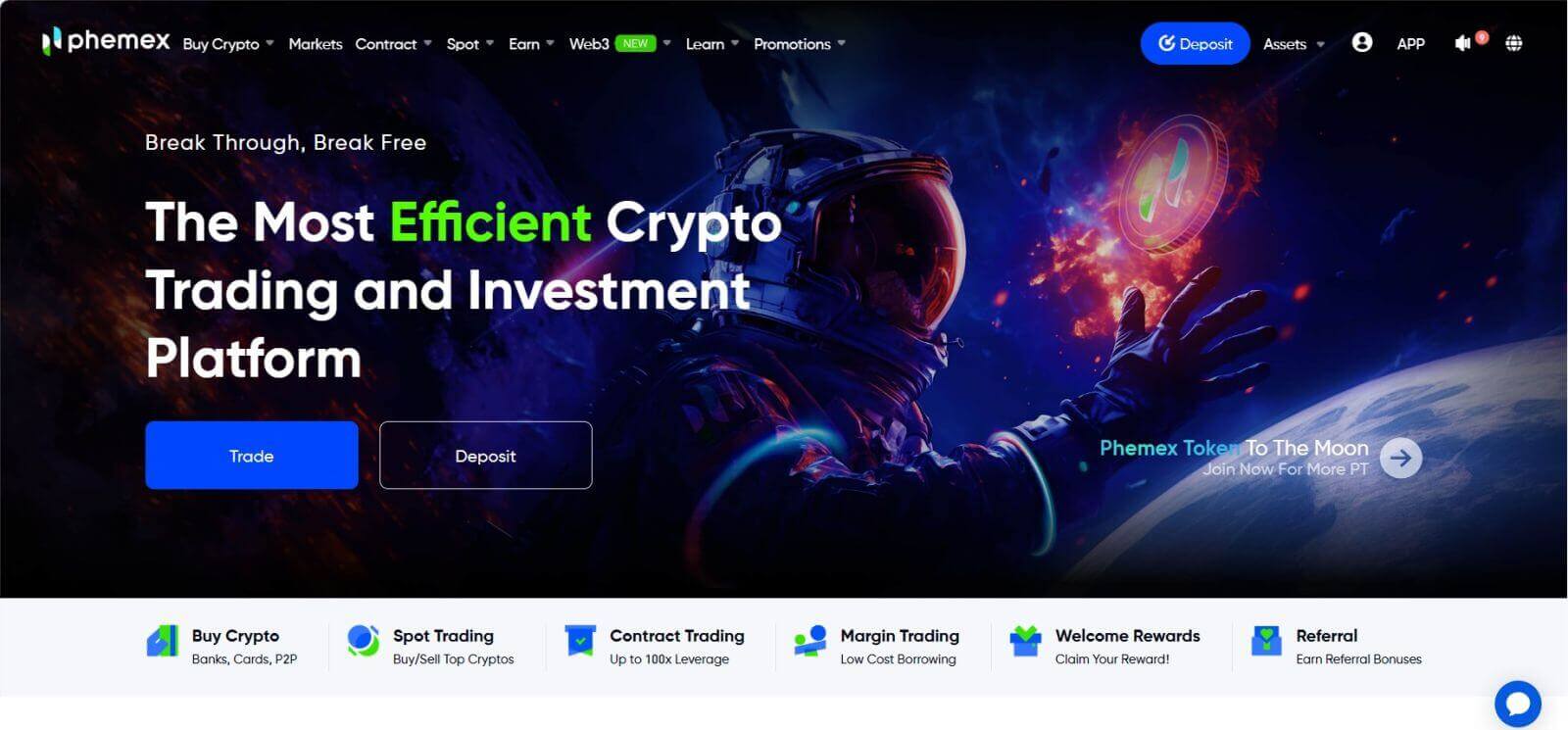
Cómo iniciar sesión en la aplicación Phemex
1. Visite la aplicación Phemex y haga clic en "Iniciar sesión".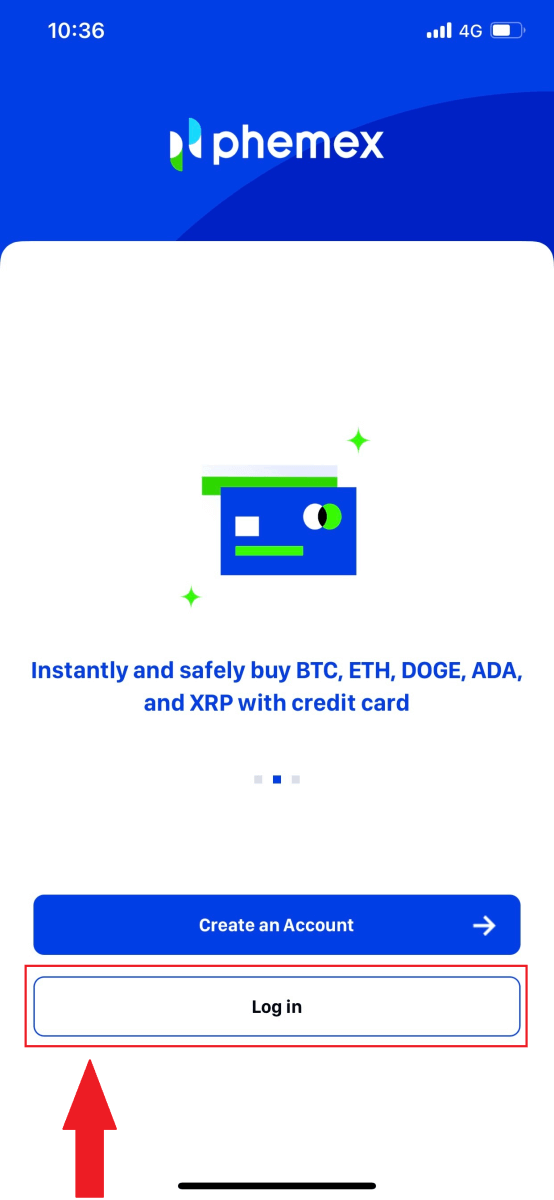
2. Ingrese su correo electrónico y contraseña. Luego haga clic en " Iniciar sesión ".
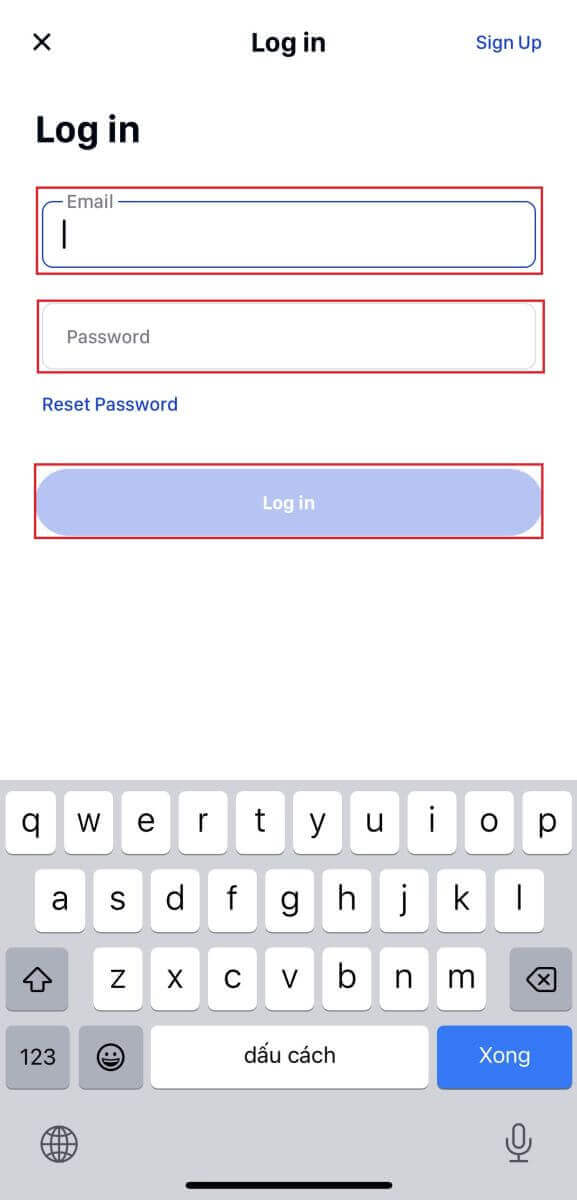
3. Puede ver la interfaz de la página de inicio y comenzar a disfrutar su viaje hacia las criptomonedas de inmediato. 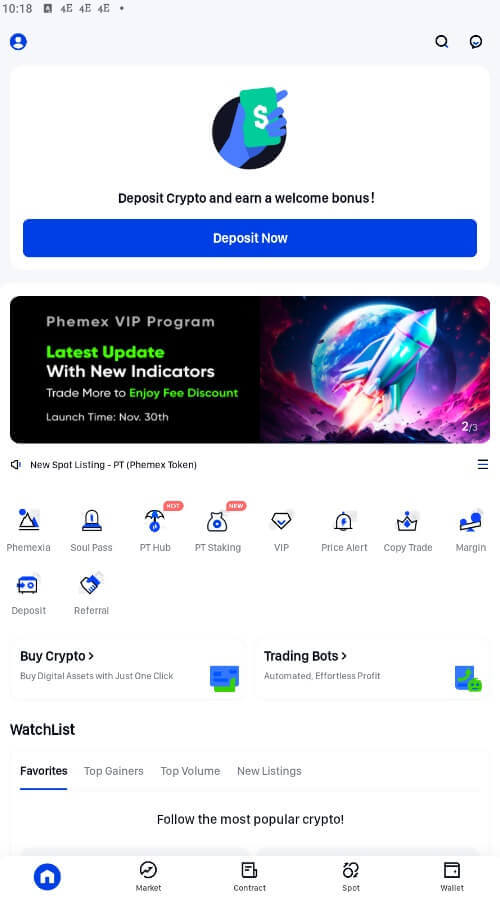
Cómo iniciar sesión en Phemex con su cuenta de Google
1. Haga clic en el botón " Iniciar sesión ".
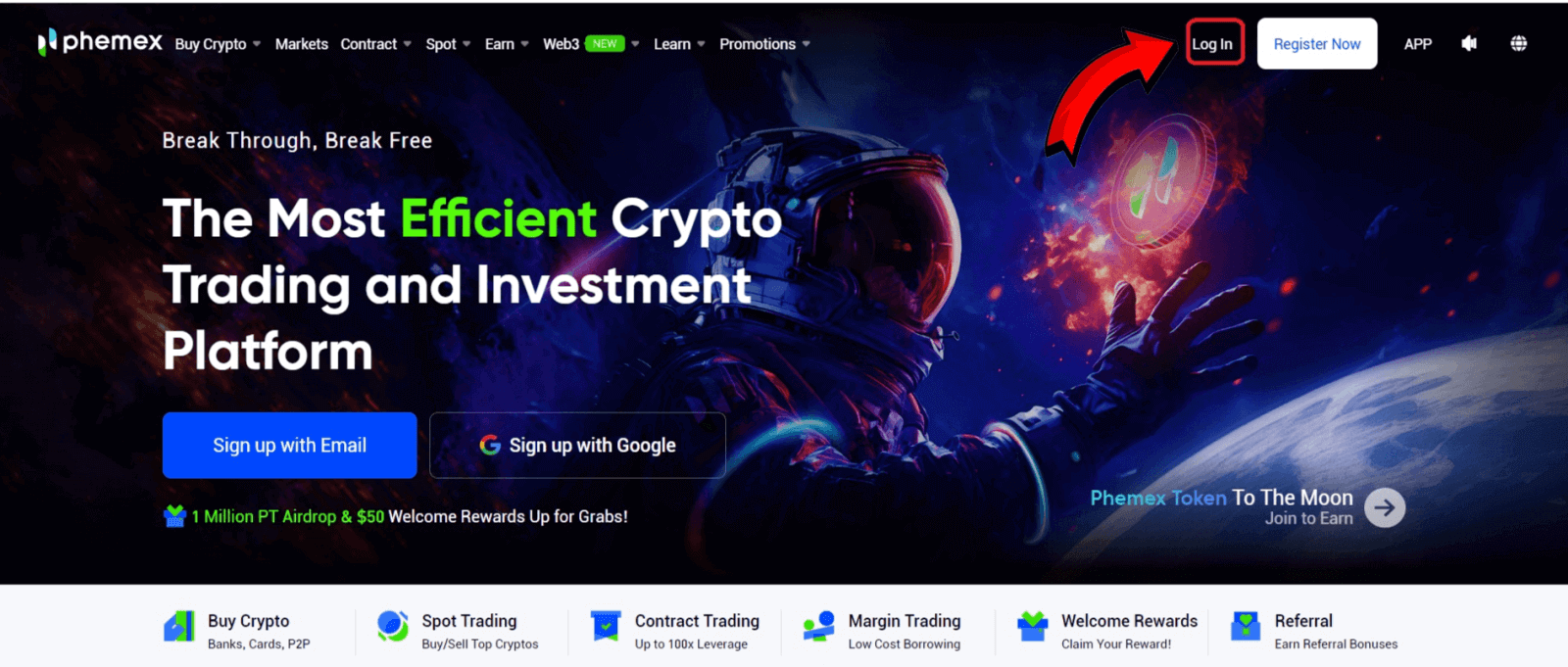
2. Elija el botón " Google ". 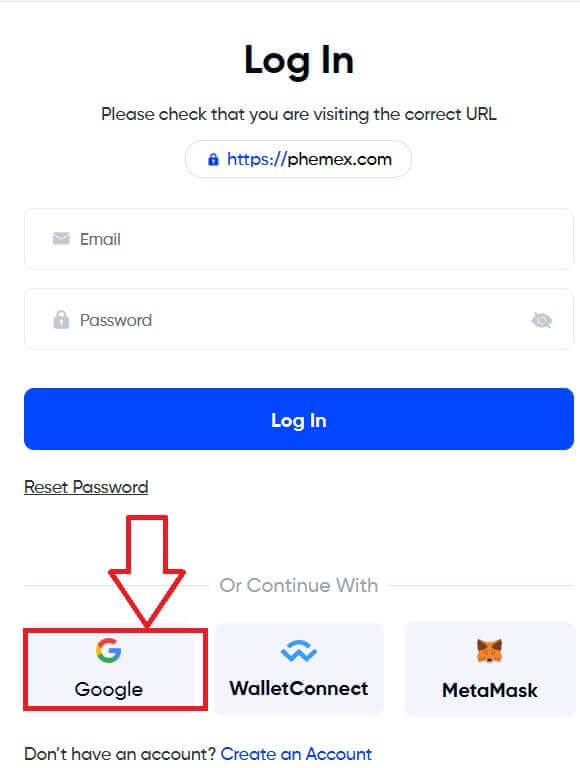
3. Ingrese su correo electrónico o teléfono y haga clic en " Siguiente ". 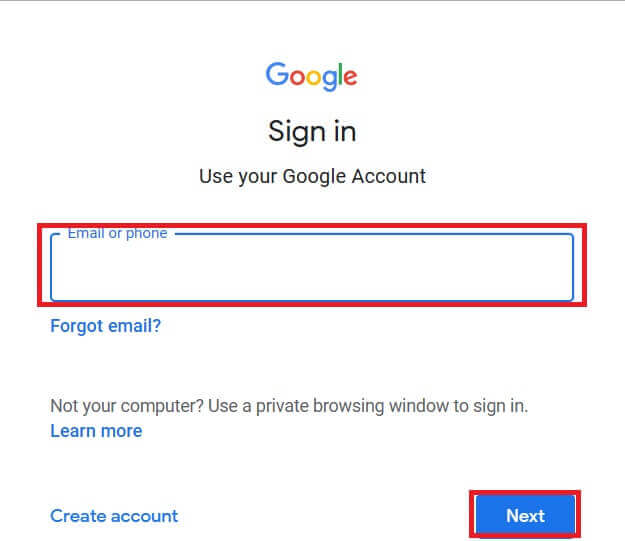
4. Luego ingrese su contraseña y elija " Siguiente ". 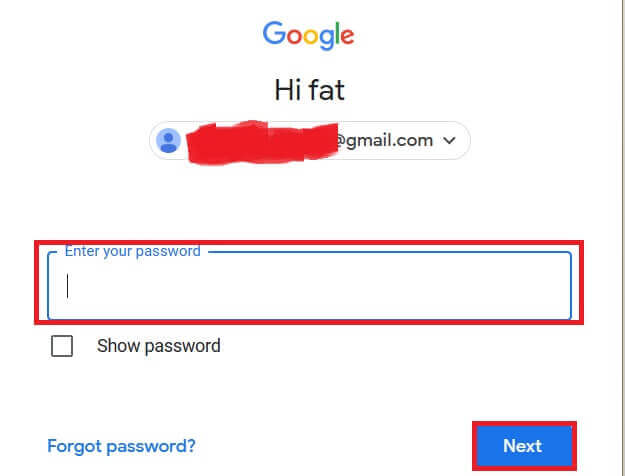
5. Después de todo, es posible que vea esta interfaz e inicie sesión exitosamente en Phemex con su cuenta de Google.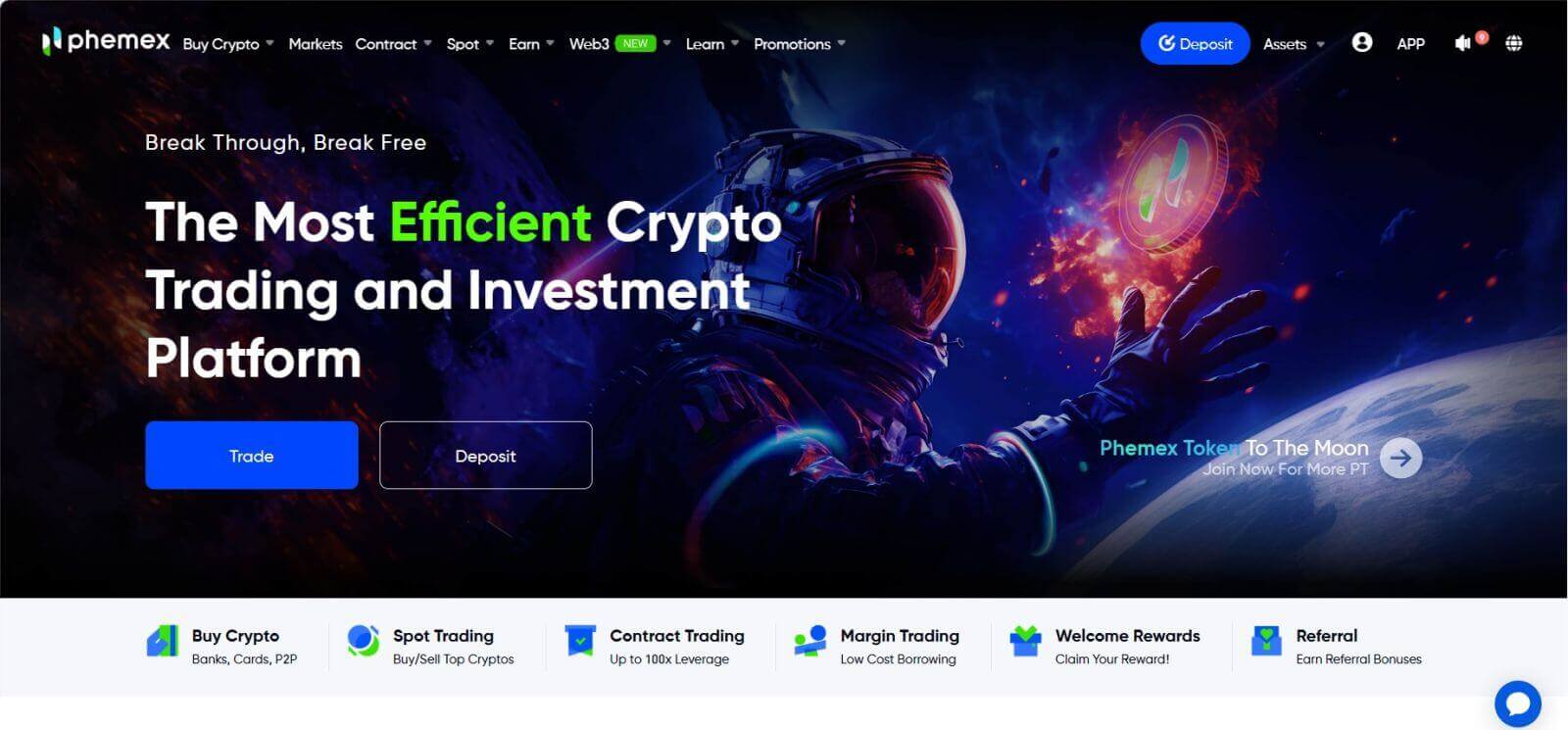
Cómo conectar MetaMask a Phemex
Abra su navegador web y navegue hasta Phemex Exchange para acceder al sitio web de Phemex.
1. En la página, haga clic en el botón [Iniciar sesión] en la esquina superior derecha. 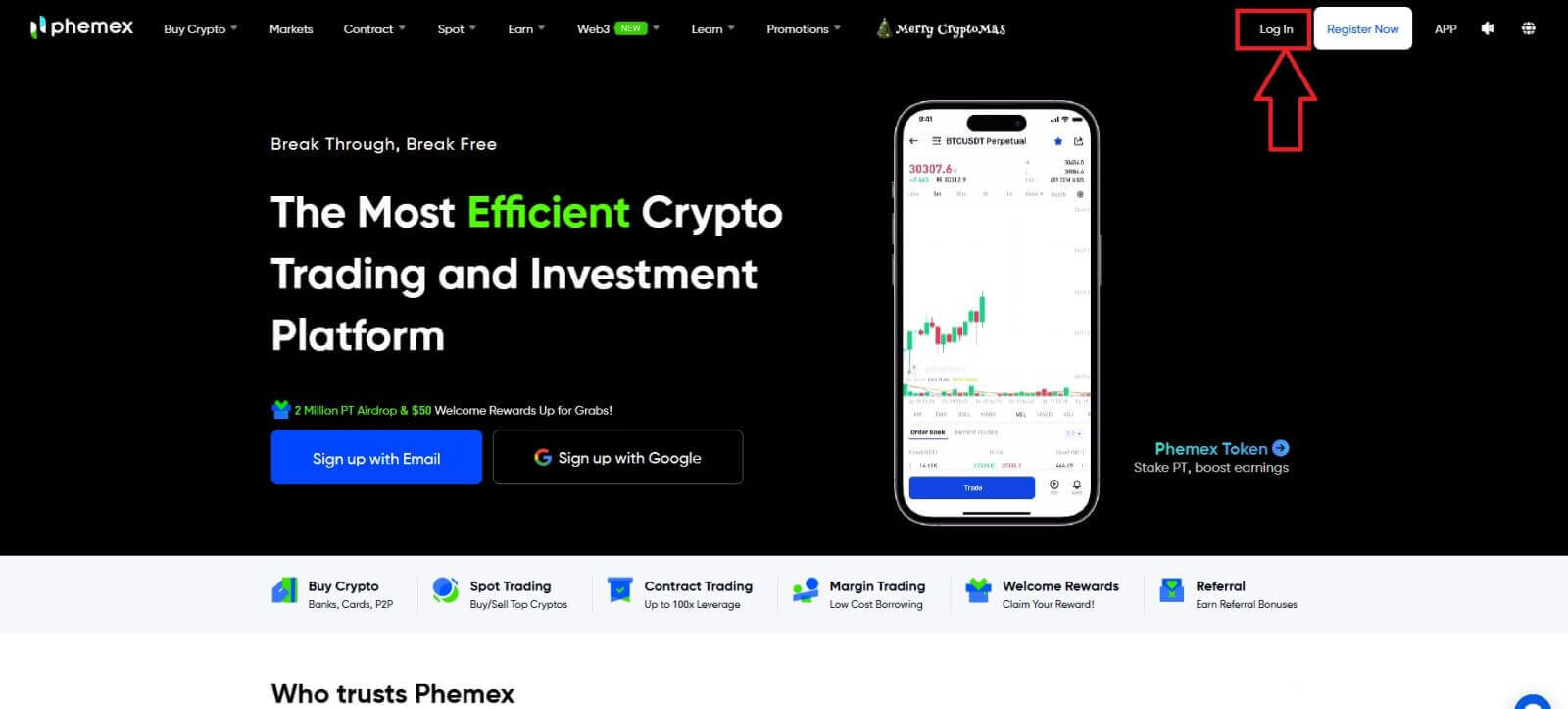
2. Elija MetaMask . 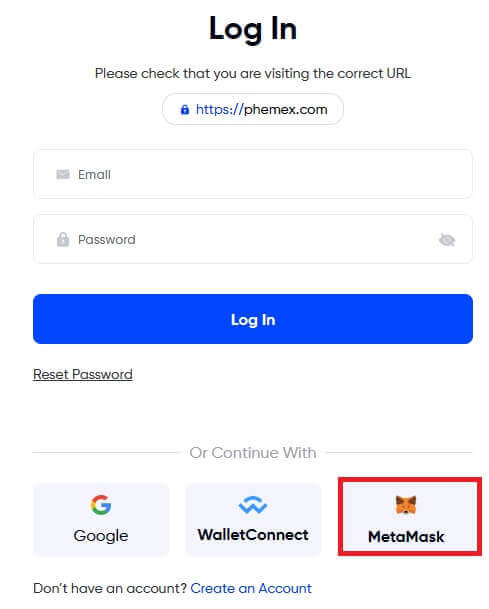
3. Haga clic en " Siguiente " en la interfaz de conexión que aparece. 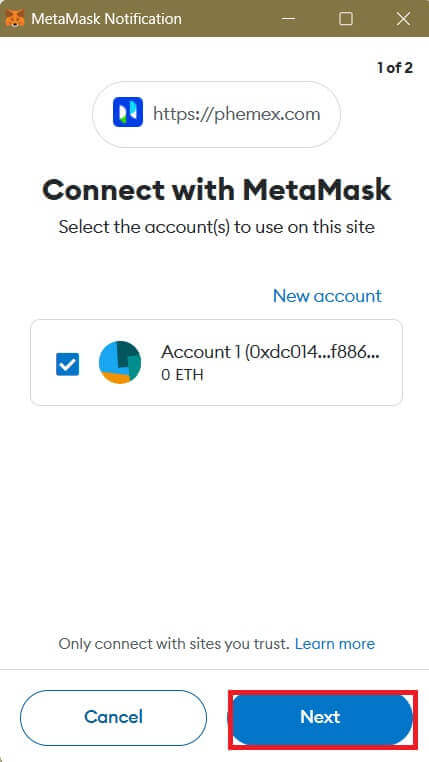
4. Se le pedirá que vincule su cuenta MetaMask a Phemex. Presione " Conectar " para verificar. 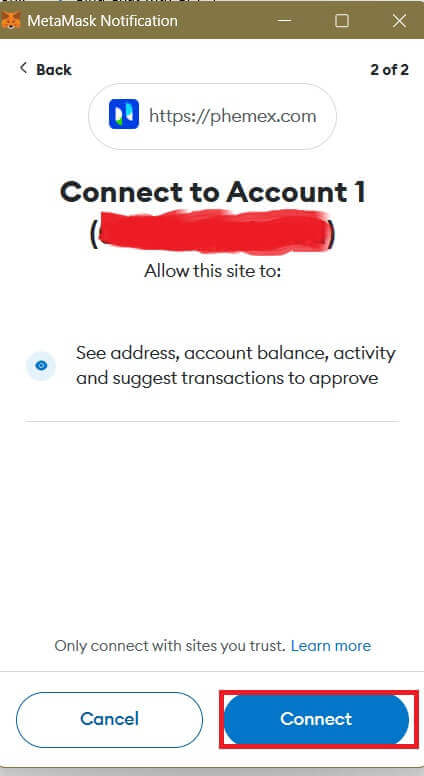
5. Habrá una solicitud de firma y deberá confirmar haciendo clic en " Firmar ". 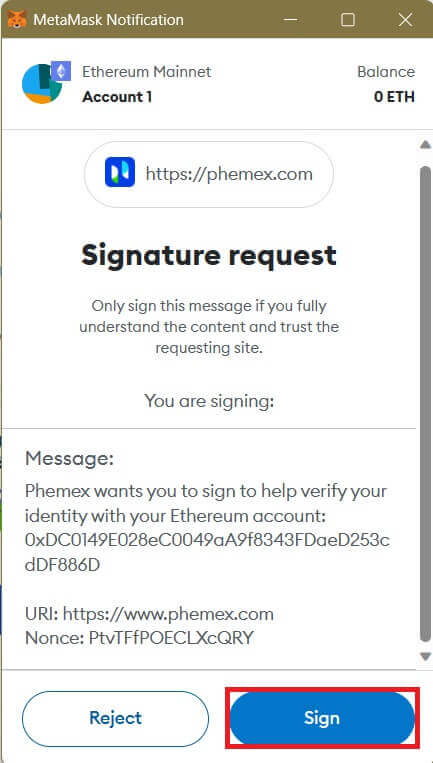
6. Después de eso, si ve esta interfaz de página de inicio, MetaMask y Phemex se han conectado correctamente.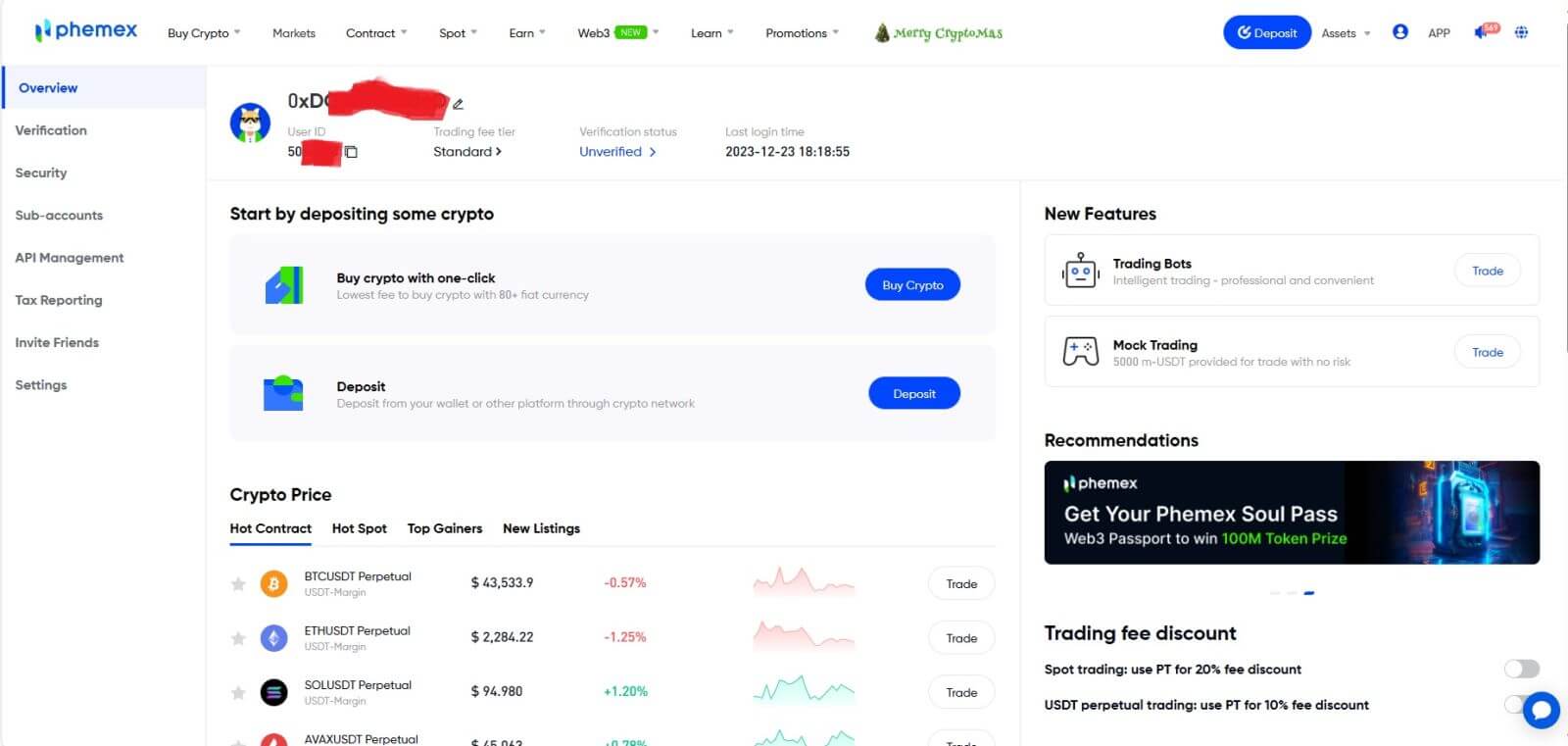
Olvidé mi contraseña de la cuenta de Phemex
Puede utilizar la aplicación o el sitio web de Phemex para restablecer la contraseña de su cuenta. Tenga en cuenta que los retiros de su cuenta se bloquearán durante un día completo después de restablecer la contraseña debido a problemas de seguridad.
1. Vaya a la aplicación Phemex y haga clic en [ Iniciar sesión ].
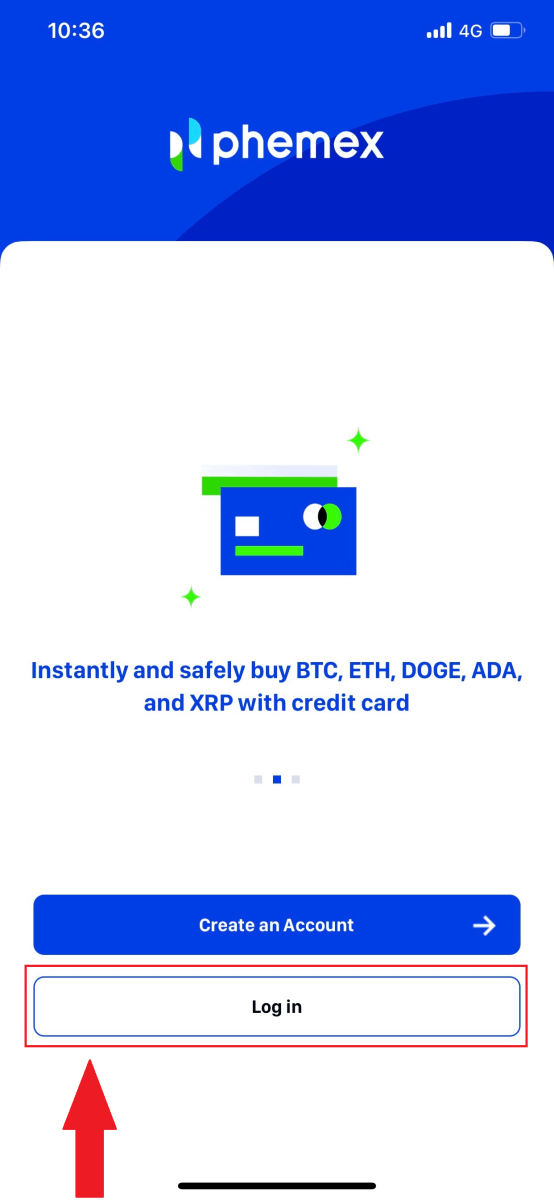
2. En la página de inicio de sesión, haga clic en [Restablecer contraseña].
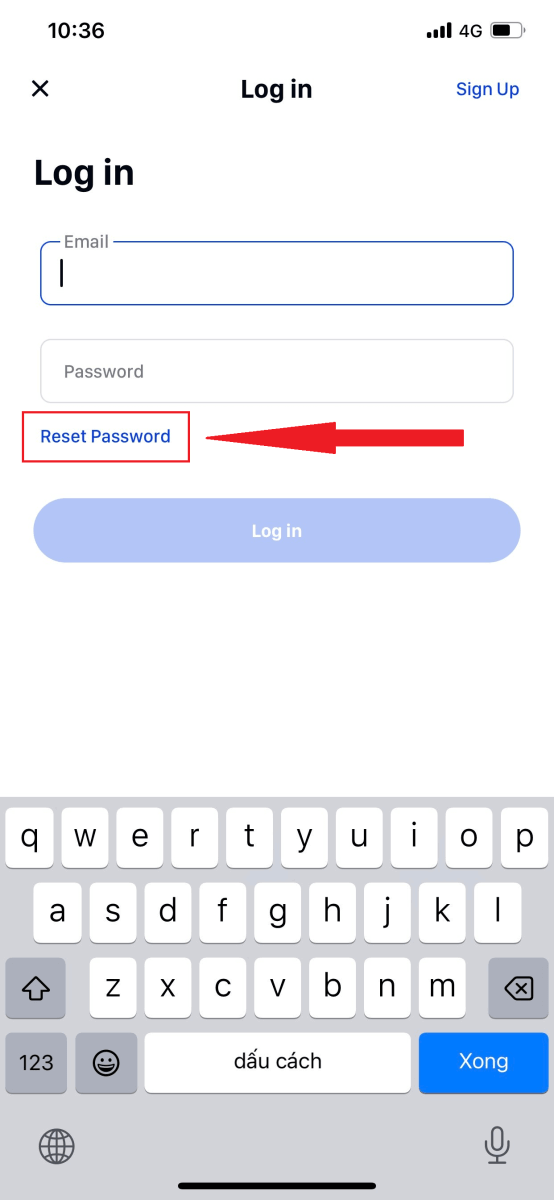
3. Ingrese su correo electrónico y haga clic en [ Siguiente ].
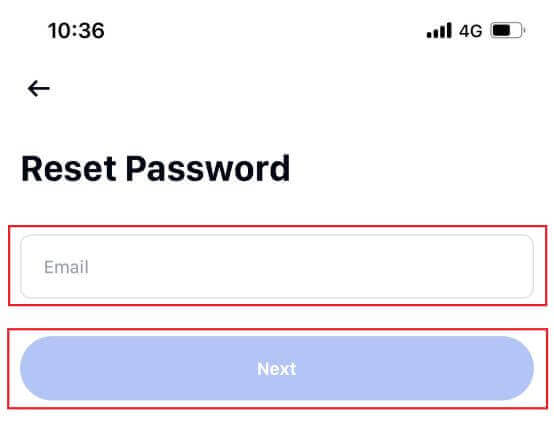
4. Ingrese el código de verificación que recibió en su correo electrónico y haga clic en [ Confirmar ] para continuar.
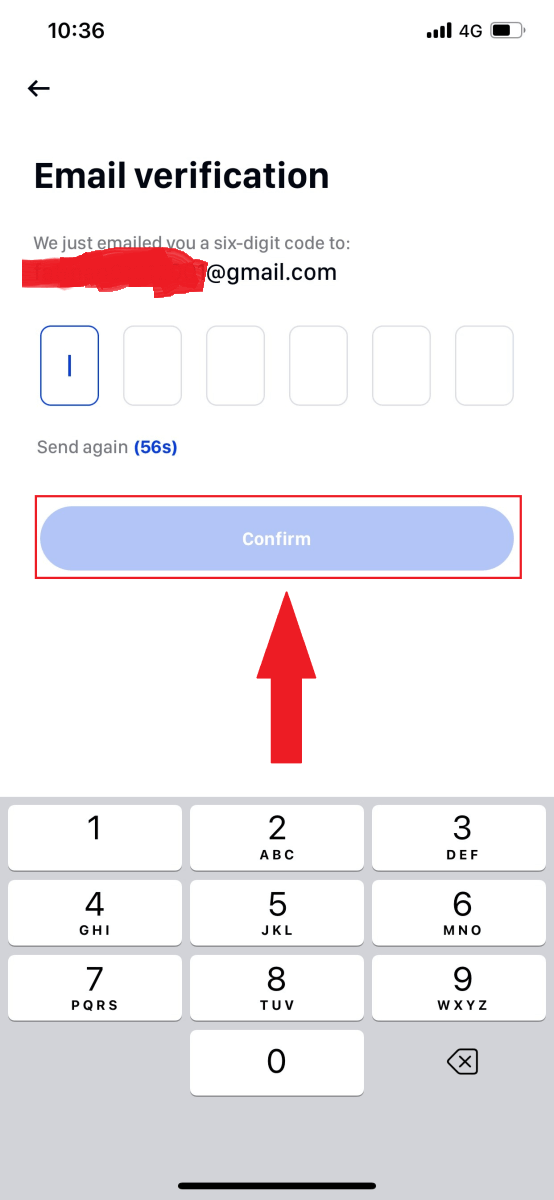
5. Ingrese su nueva contraseña y haga clic en [ Confirmar ].
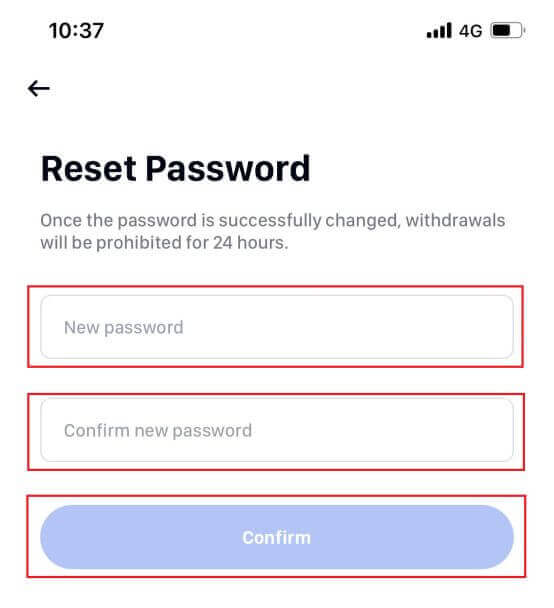
6. Su contraseña se ha restablecido correctamente. Utilice la nueva contraseña para iniciar sesión en su cuenta.
Nota: Cuando utilice el sitio web, siga los mismos pasos que con la aplicación.
Preguntas frecuentes (FAQ)
¿Qué es la autenticación de dos factores?
La autenticación de dos factores (2FA) es una capa de seguridad adicional a la verificación del correo electrónico y la contraseña de su cuenta. Con 2FA habilitado, deberá proporcionar el código 2FA al realizar determinadas acciones en la plataforma Phemex NFT.
¿Cómo funciona TOTP?
Phemex NFT utiliza una contraseña de un solo uso basada en el tiempo (TOTP) para la autenticación de dos factores, que implica generar un código único y temporal de 6 dígitos que solo es válido durante 30 segundos. Deberá ingresar este código para realizar acciones que afecten sus activos o información personal en la plataforma.
Tenga en cuenta que el código debe constar únicamente de números.
¿Qué acciones están protegidas por 2FA?
Una vez que se haya habilitado 2FA, las siguientes acciones realizadas en la plataforma Phemex NFT requerirán que los usuarios ingresen el código 2FA:
- Lista de NFT (2FA se puede desactivar opcionalmente)
- Aceptar ofertas de ofertas (2FA se puede desactivar opcionalmente)
- Habilitar 2FA
- Solicitud de Pago
- Acceso
- Restablecer la contraseña
- Retirar NFT
Tenga en cuenta que retirar NFT requiere una configuración 2FA obligatoria. Al habilitar 2FA, los usuarios enfrentarán un bloqueo de retiro de 24 horas para todos los NFT en sus cuentas.
Cómo verificar una cuenta en Phemex
Cómo completar la verificación de identidad
¿Dónde puedo verificar mi cuenta?
Puede acceder a la Verificación de identidad desde [ Centro de usuario ] - [ Verificación ]. Puede verificar su nivel de verificación actual en la página, que determina el límite comercial de su cuenta Phemex. Para aumentar su límite, complete el nivel de verificación de identidad respectivo.
¿Cómo completar la verificación de identidad? Una guía paso a paso
1. Inicie sesión en su cuenta. Haga clic en " Perfil de usuario " y elija " Verificación ". 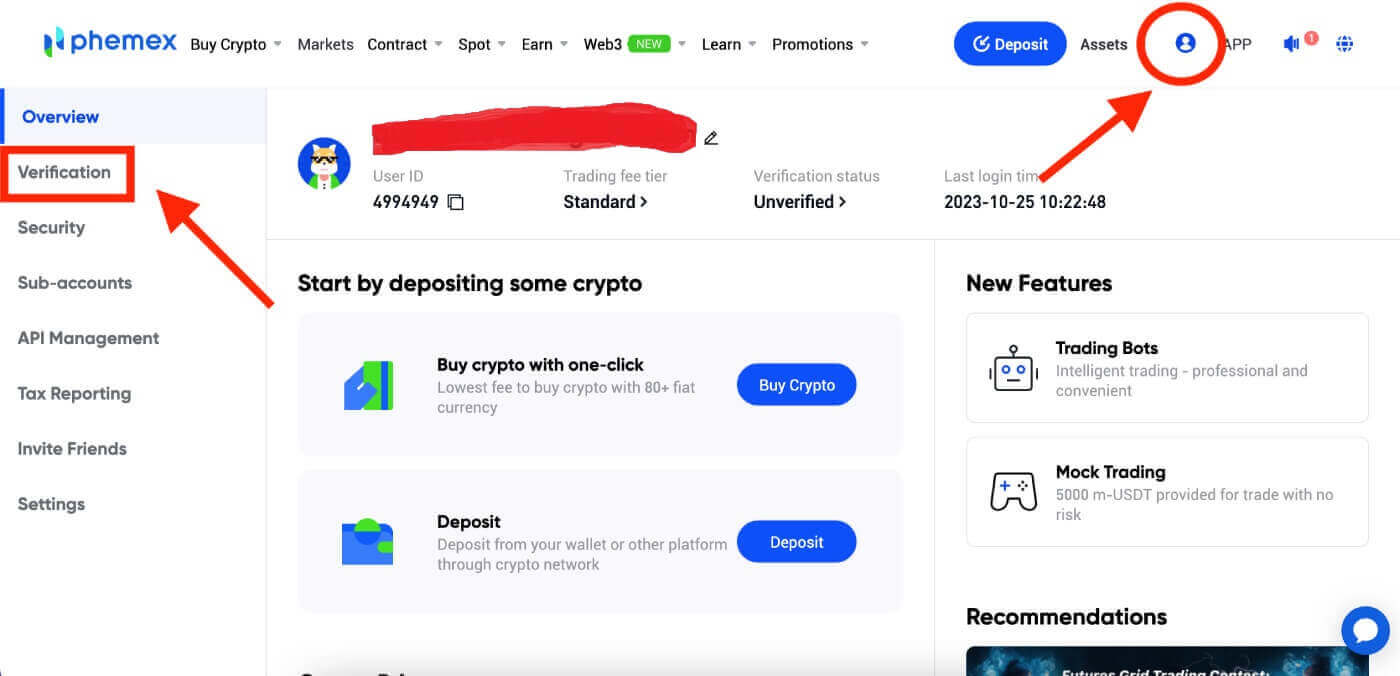
2. En esta sección, encontrará " Funciones actuales ", " Verificación básica " y " Verificación avanzada " junto con sus correspondientes límites de depósito y retiro. Estos límites pueden variar según su país. Puede actualizar el límite seleccionando " Verificar ". 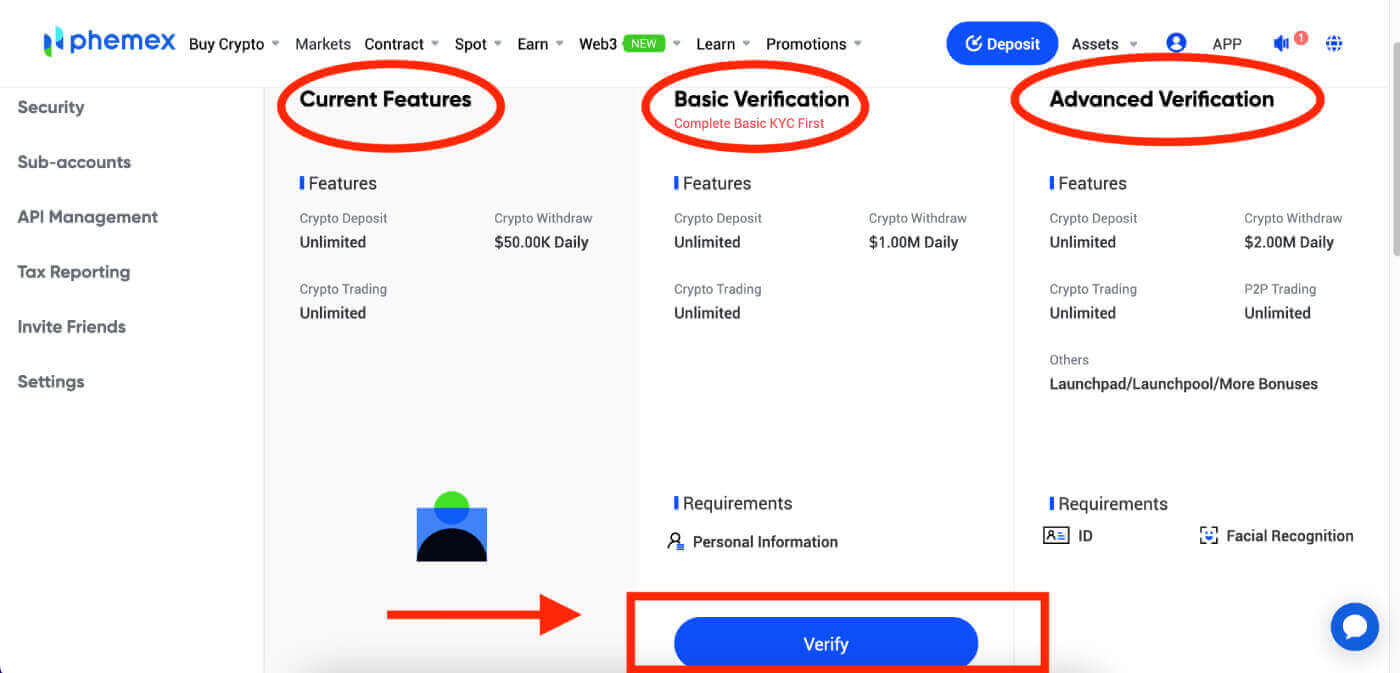
3. Complete su Información Básica . Después de terminar, haga clic en " Enviar ". 
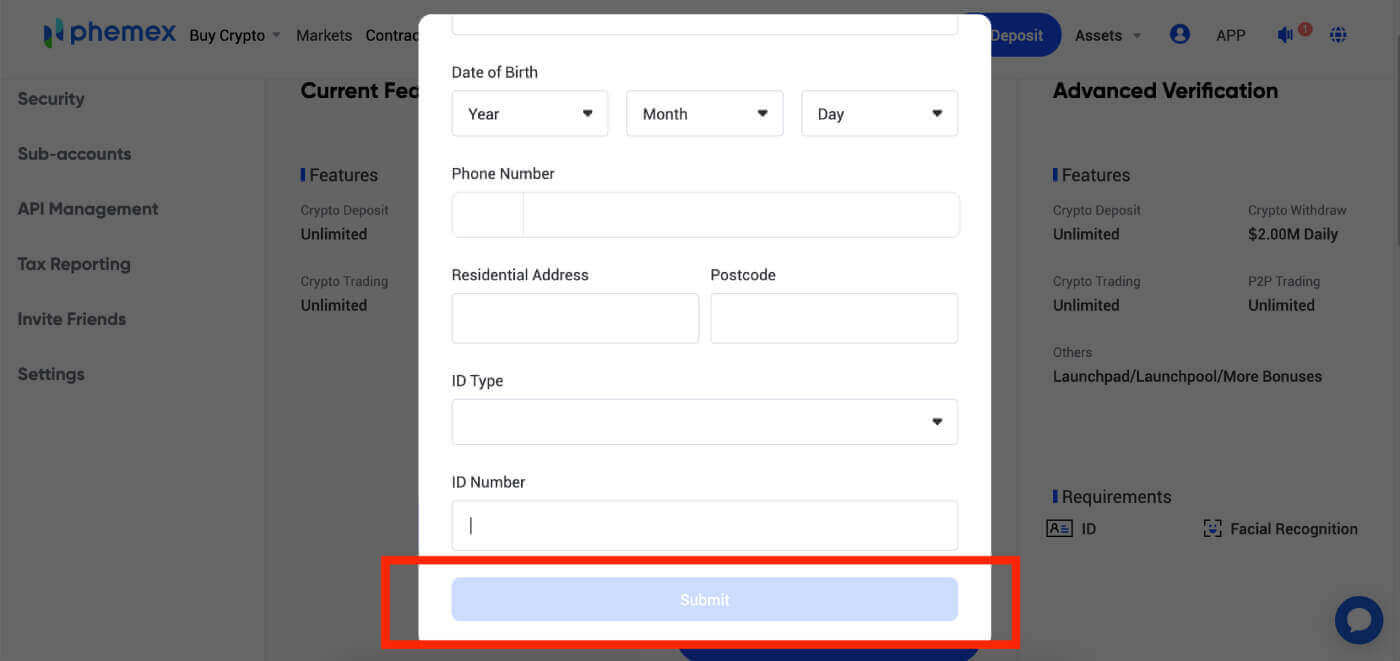 4. Revisa tu información básica nuevamente. Haga clic en " Editar " Si la información es incorrecta, haga clic en " Confirmar " si es correcta.
4. Revisa tu información básica nuevamente. Haga clic en " Editar " Si la información es incorrecta, haga clic en " Confirmar " si es correcta. 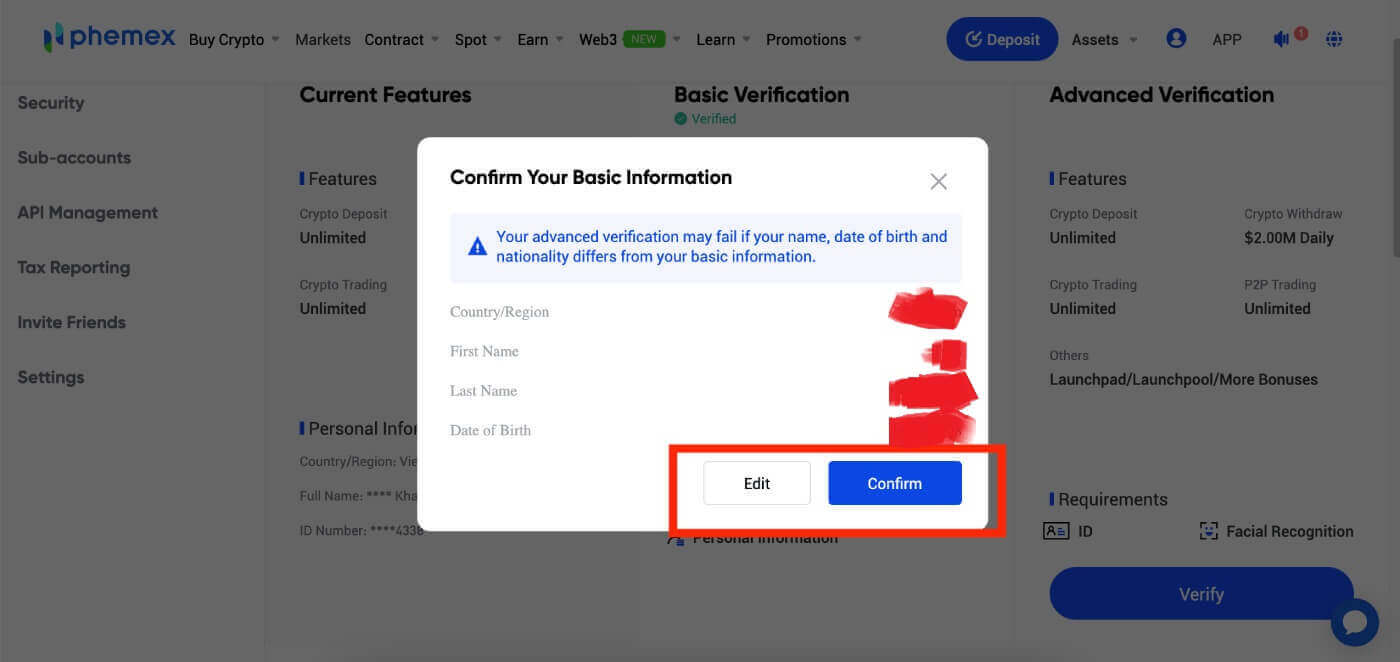 5. Continúe con la Verificación avanzada y comience a verificar su identificación. Haga clic en " Inicio ".
5. Continúe con la Verificación avanzada y comience a verificar su identificación. Haga clic en " Inicio ".
Nota : Prepare su DNI, Pasaporte o Licencia de Conducir . Recuerde, la página caducará en unos minutos si no inicia. 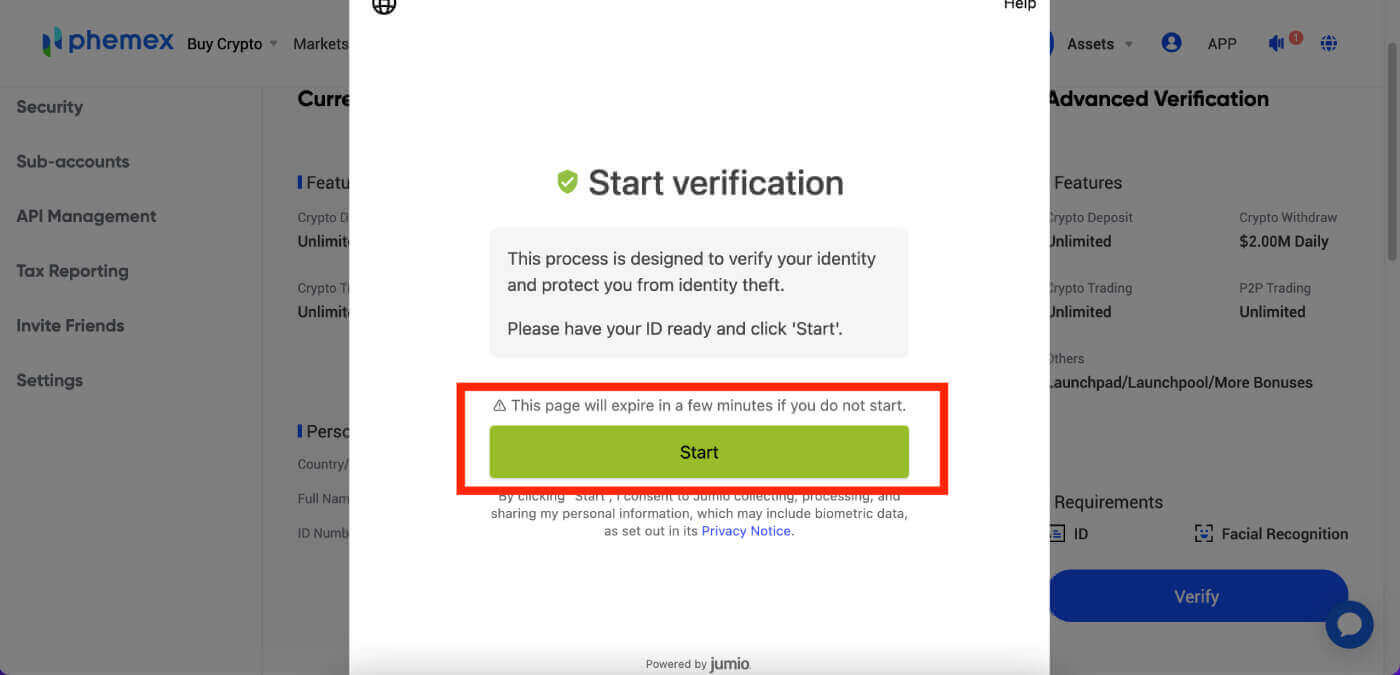 6. Elija su país y seleccione el tipo de identificación que desea verificar.
6. Elija su país y seleccione el tipo de identificación que desea verificar. 
7. Puede optar por enviar un enlace por correo electrónico o escanear el código QR para obtener un enlace para iniciar la verificación. 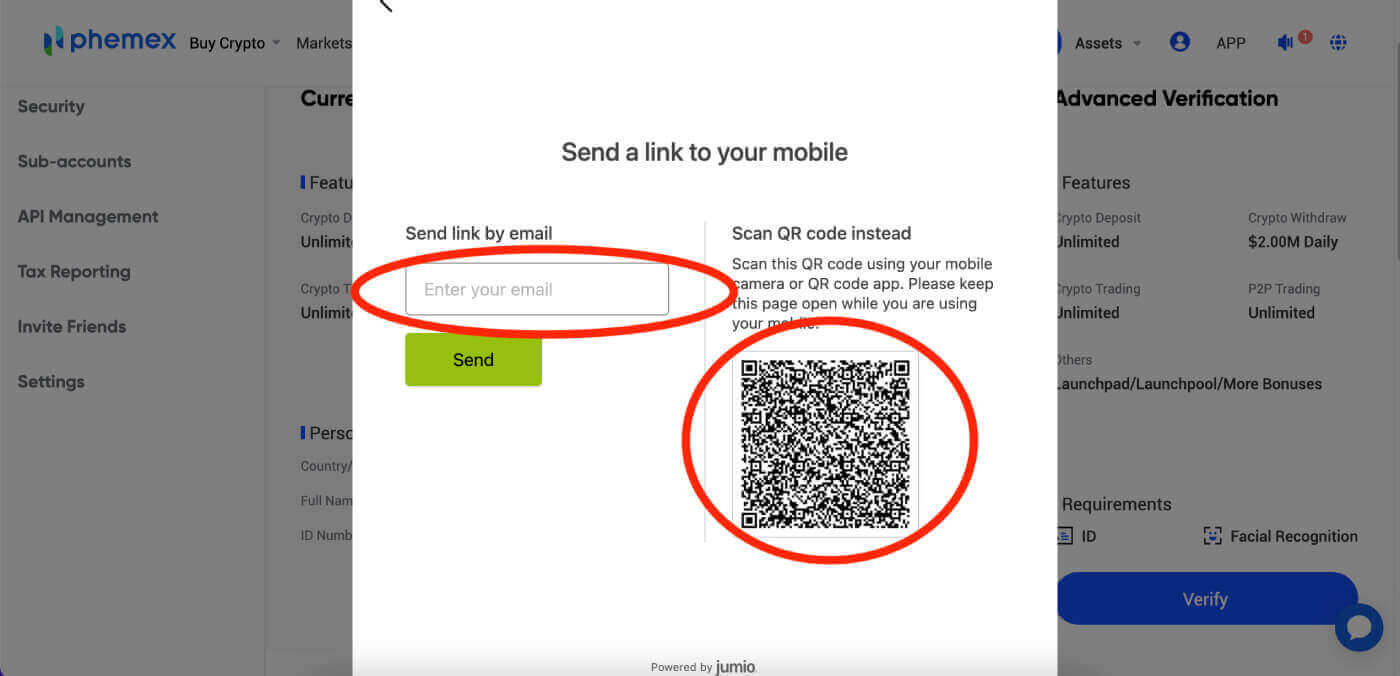
8. Cuando tenga un enlace para verificar, haga clic en " Iniciar ". Luego captura tu Cédula de Identidad, Pasaporte o Licencia de Conducir y Verificación Facial . 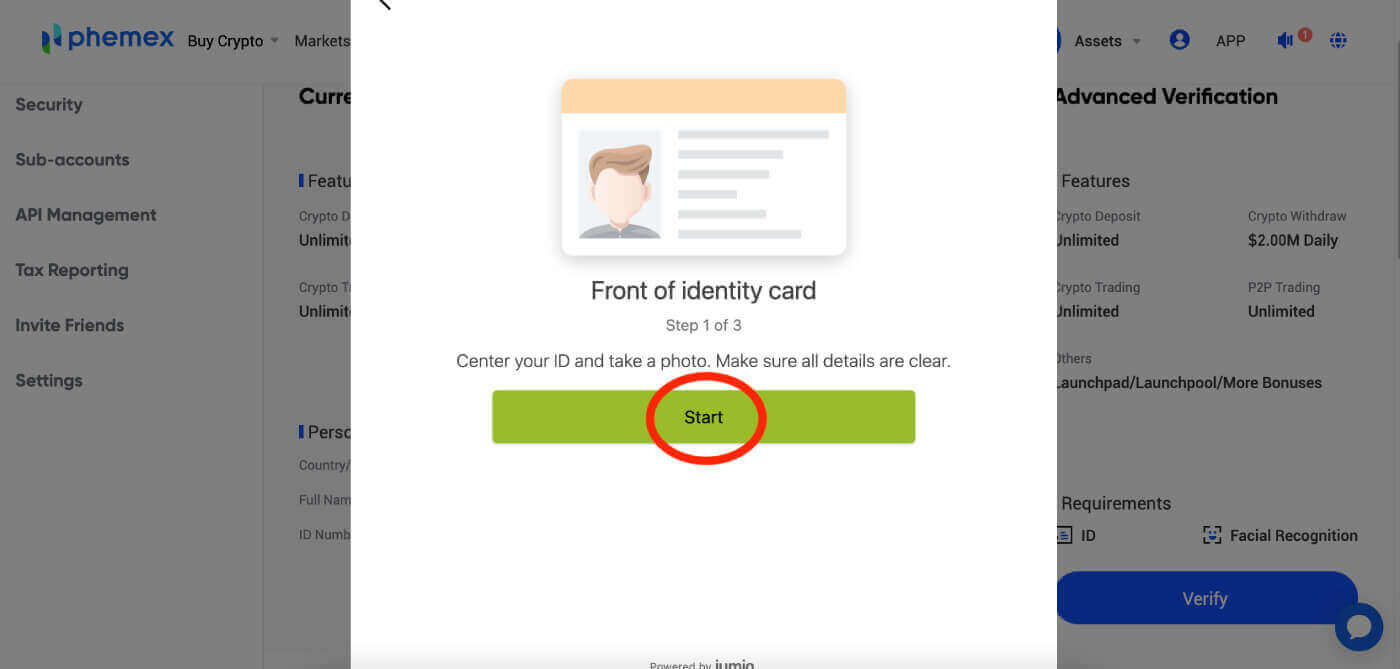
9. Luego de cargar exitosamente toda la información requerida para la Verificación Avanzada, los usuarios deben esperar a que se complete el proceso. Aparecerá un texto rojo que dice "Verificando", que también se reflejará en el botón azul a continuación. Tenga paciencia durante este tiempo y espere sus resultados. 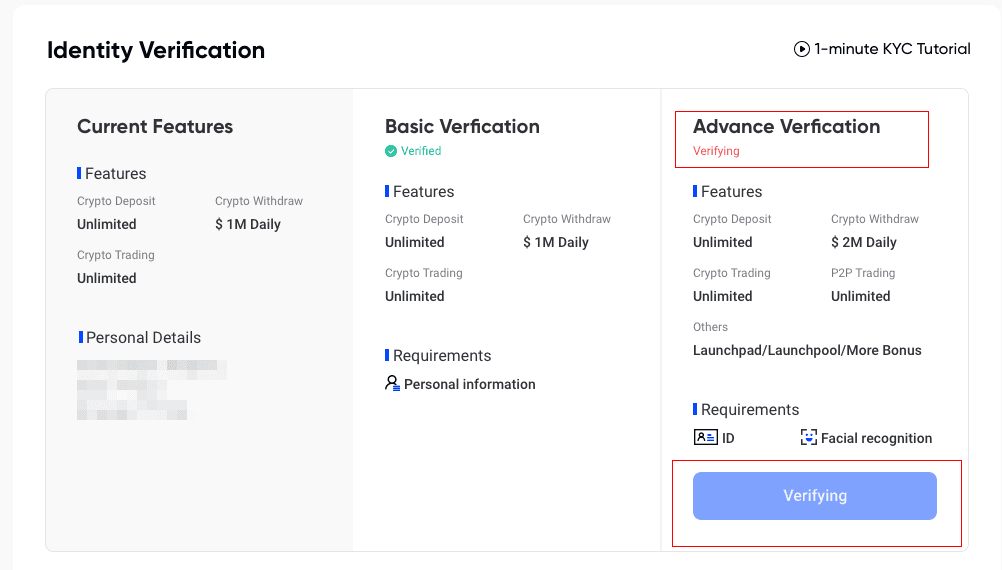
10. En el caso de que tu Verificación Avanzada haya fallado, no te preocupes. Solo asegúrese de verificar que haya completado los requisitos y haga clic en " Intentar nuevamente ".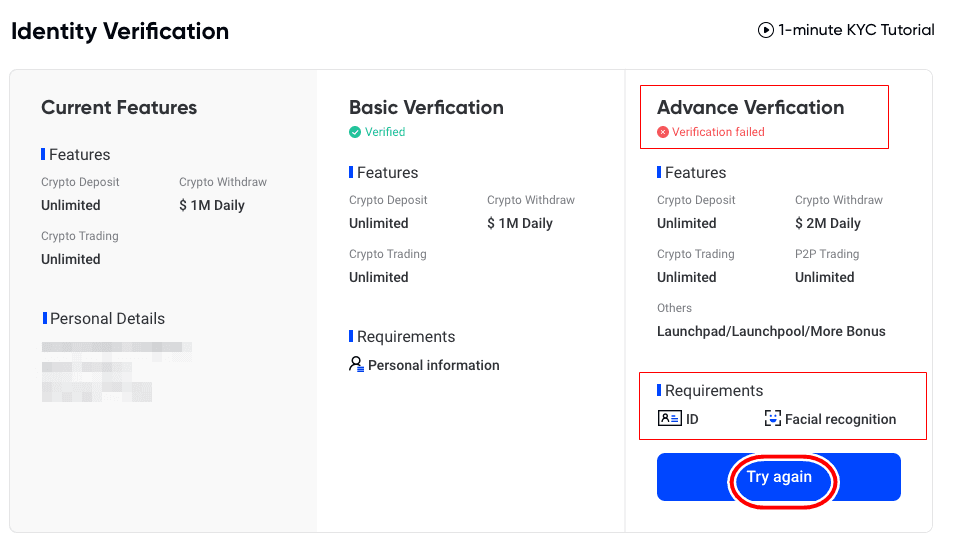
11. En el caso de superar el número máximo de intentos, los usuarios podrán intentar volver a intentar la Verificación Avanzada al día siguiente.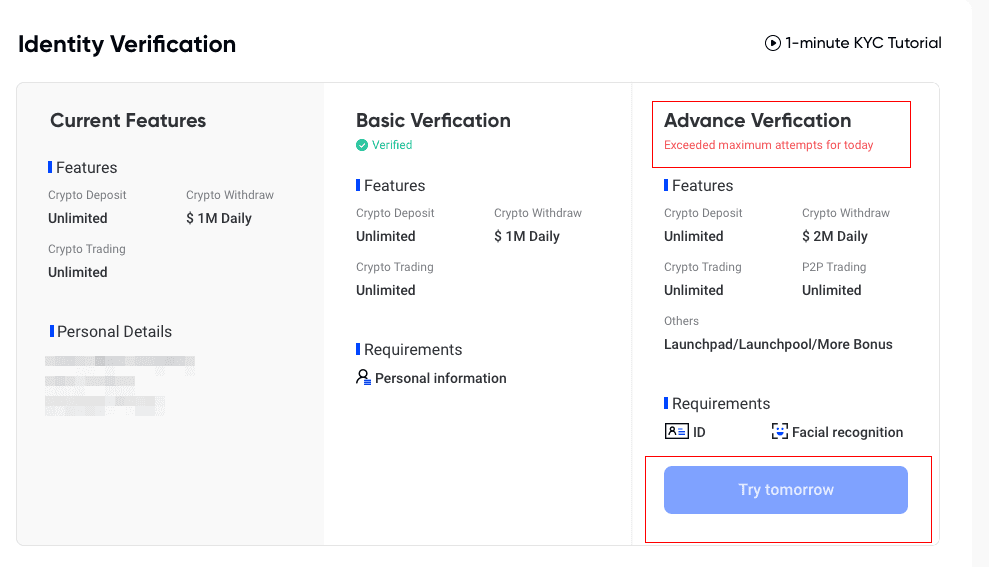
12. Una vez que se completa el proceso, las etiquetas o etiquetas en la página Descripción general de su cuenta ahora deberían indicar "Verificando". Si la verificación fue exitosa, sus etiquetas se volverán verdes y leerán "Verificado". 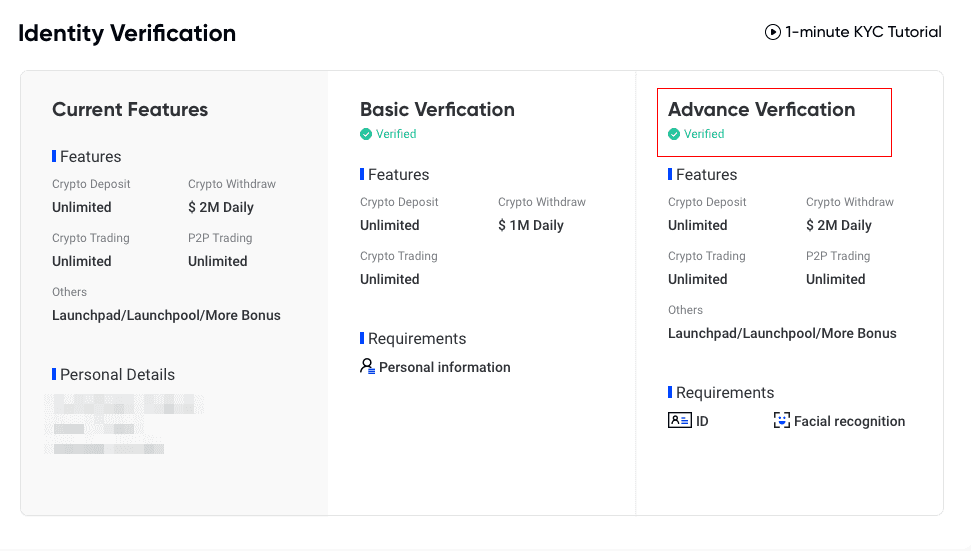
¡Felicidades! Ha completado tanto su KYC básico como su KYC avanzado y, por lo tanto, es un usuario verificado oficialmente en Phemex. ¡Disfrute de todos sus beneficios y feliz comercio!
Preguntas frecuentes (FAQ)
¿Por qué debería proporcionar información complementaria del certificado?
En casos excepcionales, si su selfie no coincide con los documentos de identificación que proporcionó, deberá proporcionar documentos complementarios y esperar la verificación manual. Tenga en cuenta que la verificación manual puede tardar varios días. Phemex adopta un servicio integral de verificación de identidad para proteger todos los fondos de los usuarios, así que asegúrese de que los materiales que proporcione cumplan con los requisitos cuando complete la información.
Verificación de identidad para comprar criptomonedas con tarjeta de crédito/débito
Para garantizar una puerta de enlace fiduciaria estable y compatible, los usuarios que compren criptomonedas con tarjetas de crédito y débito deben completar la verificación de identidad. Los usuarios que ya hayan completado la verificación de identidad para la cuenta de Phemex podrán continuar comprando criptomonedas sin necesidad de información adicional. A los usuarios que deban proporcionar información adicional se les solicitará la próxima vez que intenten realizar una compra de criptomonedas con una tarjeta de crédito o débito.
Cada nivel de Verificación de identidad completado otorgará mayores límites de transacciones, como se detalla a continuación. Todos los límites de transacciones se fijan en el valor del euro (€), independientemente de la moneda fiduciaria utilizada y, por lo tanto, variarán ligeramente en otras monedas fiduciarias según los tipos de cambio.
Verificación básica
Esta verificación requiere el nombre, la dirección y la fecha de nacimiento del usuario.
Características
- Depósito criptográfico: ilimitado
- Retiro de criptomonedas: $1,00 millones diarios
- Comercio de criptomonedas: ilimitado
Verificación Avanzada
Esta verificación requiere Reconocimiento Facial, Cédula de Identidad, Licencia de Conducir o Pasaporte.
Características
- Depósito criptográfico: ilimitado
- Retiro de criptomonedas: $2,00 millones diarios
- Comercio de criptomonedas: ilimitado
- Compra de criptomonedas: ilimitada
- Otros : Launchpad, Launchpool y más bonificaciones